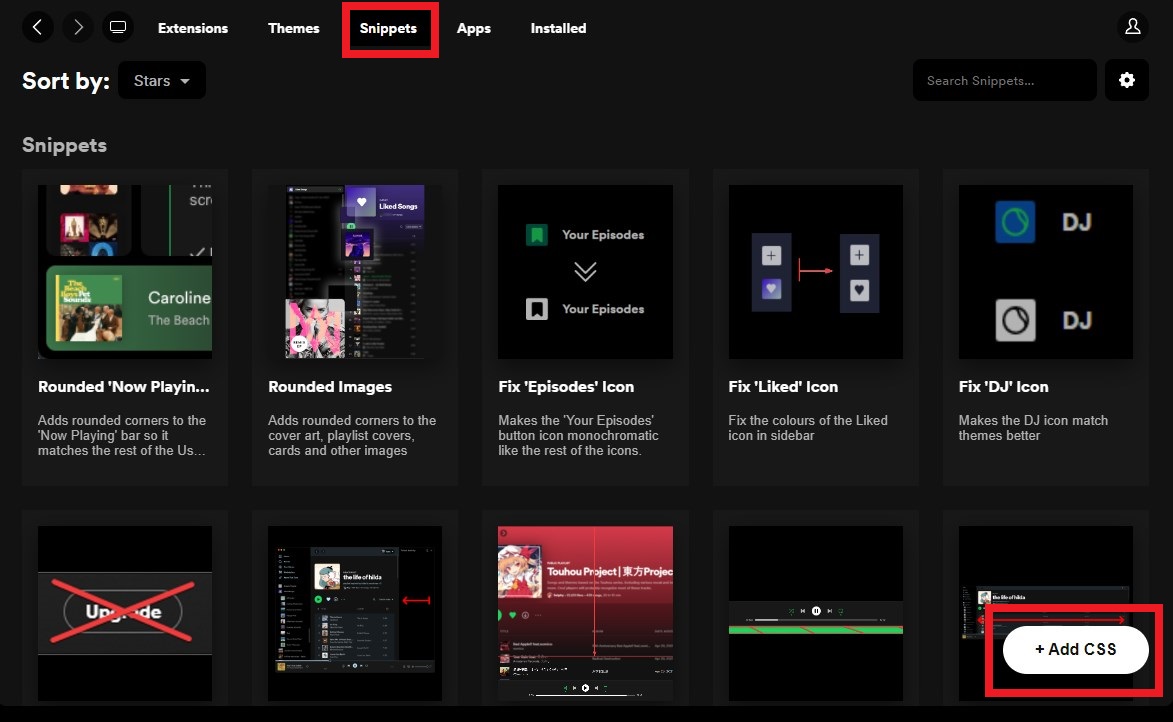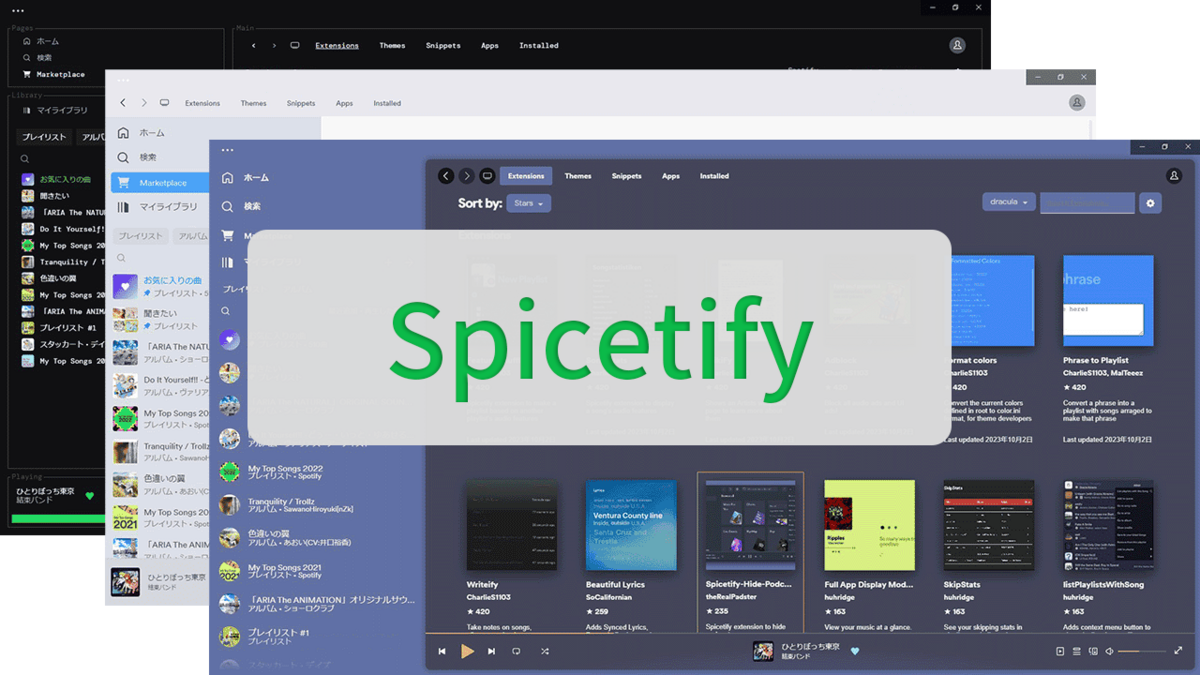
SpicetifyはSpotifyクライアントをカスタマイズすることができるツールです。
クライアントのテーマを変更したり、拡張機能をインストールしてデフォルトにはない機能を追加したりすることができます。
github.com
インストール方法
Windowsでのインストール方法を紹介します。既にインストールしてあるSpotifyにinjectする形です。
MacOSやLinuxの場合はこちら
1.Windows PowerShellを開く
SpotifyはMicrosoft Storeではなく、Web上からインストールしたものを使用してください。
左下のWindowsマークを右クリックし、「Windows PowerShell」を開きます。
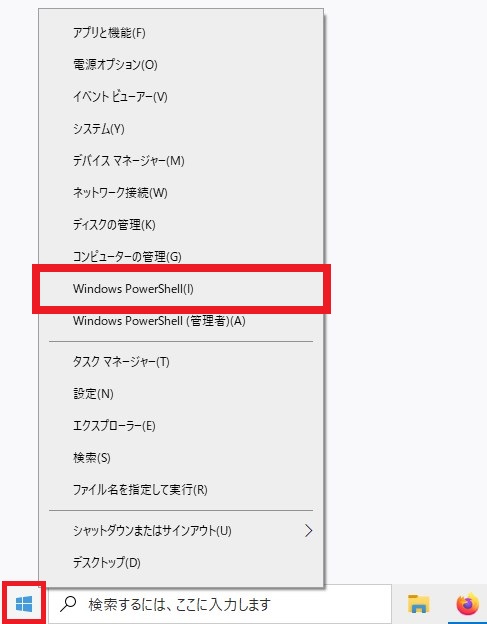
2.Windows PowerShellにコマンドを入力
下のコマンドをペーストし、Enterを押します。
iwr -useb https://raw.githubusercontent.com/spicetify/spicetify-cli/master/install.ps1 | iex iwr -useb https://raw.githubusercontent.com/spicetify/spicetify-marketplace/main/resources/install.ps1 | iex
しばらく待って「Done」と表示されればインストール完了です。

拡張機能
Spotifyを開くと、左上に「Marketplace」が追加されています。
上のタブから「Extensions」をクリックすると、拡張機能が一覧表示されます。ここでは一部を紹介します。

Beautiful Lyrics

Beautiful Lyricsは歌詞をリアルタイムで表示してくれる拡張機能です。Spotify標準では1行ずつですが、これを使用すると1文字ずつ歌っている箇所が表示されます。

欠点としてCPU使用率が高くなるので、ある程度のPCスペックが必要になります。
また、1文字ずつのリアルタイム歌詞に対応しているのはある程度有名な曲のみで、私が聞いているアニソンの多くは対応していませんでした。
Full App Display modified

Full App Display modifiedは再生中にアートワークを全画面表示表示することができる拡張機能です。インストールすると左上に、画像のようなアイコンが表示されるのでクリックします。

全画面表示中に右クリックで設定を行うことができます。また、ESCキーもしくはダブルクリックをして全画面表示を終了できます。
lyrics-plusをインストールすることで歌詞を表示することもできます。

lyrics-plusをインストールするにはWindows PowerShellで以下のコマンドを実行します。
spicetify config custom_apps lyrics-plus spicetify apply
画像のように歌詞を少しずつ表示するには、全画面表示中に右下から「Compact」をオンにします。

Full Screen

Full Screenは先程のFull App Display modifiedと同じ全画面表示を行う拡張機能ですが、UIが少し異なっており、アートワークが大きく表示されています。

先程と違い、全画面表示を行うには右下の拡大ボタンをクリックします。

NCS Visualizer
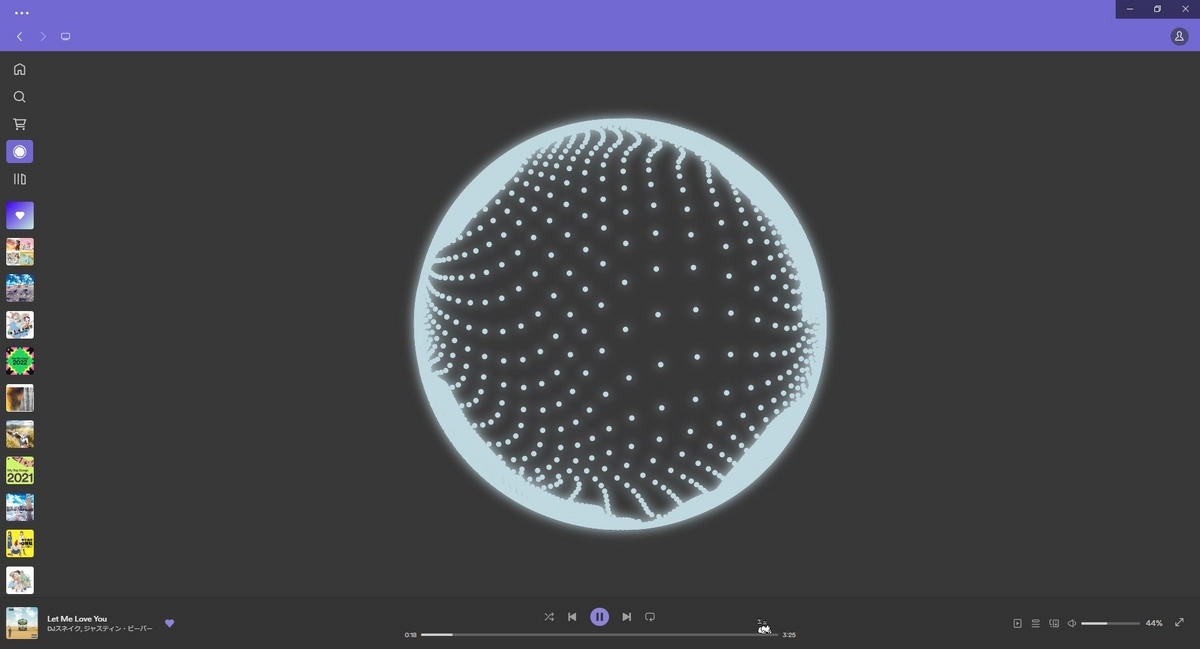
NCS VisualizerはNCSのオーディオビジュアライザーを再現したものです。これはExtensionsではなくCustom Appsという枠組みなのでSpotify内からインストールできません。
github.com
エクスプローラーで%appdata%\spicetify\CustomApps\を開き、「ncs-visualizer」というフォルダを作成します。次に以下のリンクからZIPファイルをダウンロードし、ファイルを解凍して中のファイルをフォルダに入れます。
最後にWindows PowerShellで以下のコマンドを実行すると、Spotifyの左サイドバーにアイコンが追加されます。
spicetify config custom_apps ncs-visualizer spicetify apply
テーマ
「Marketplace」から「Themes」を開きインストールします。
1つのテーマにも様々なカラーがあり、右上から色を変更できます。ここでは一部を紹介します。

Dribbblish
色がライブラリの部分と区切られていて、UIも大きく変更されているテーマ。

Matte
主にデフォルトから色の配色を変更するテーマ。

text
少し古めかしい雰囲気のテーマ。
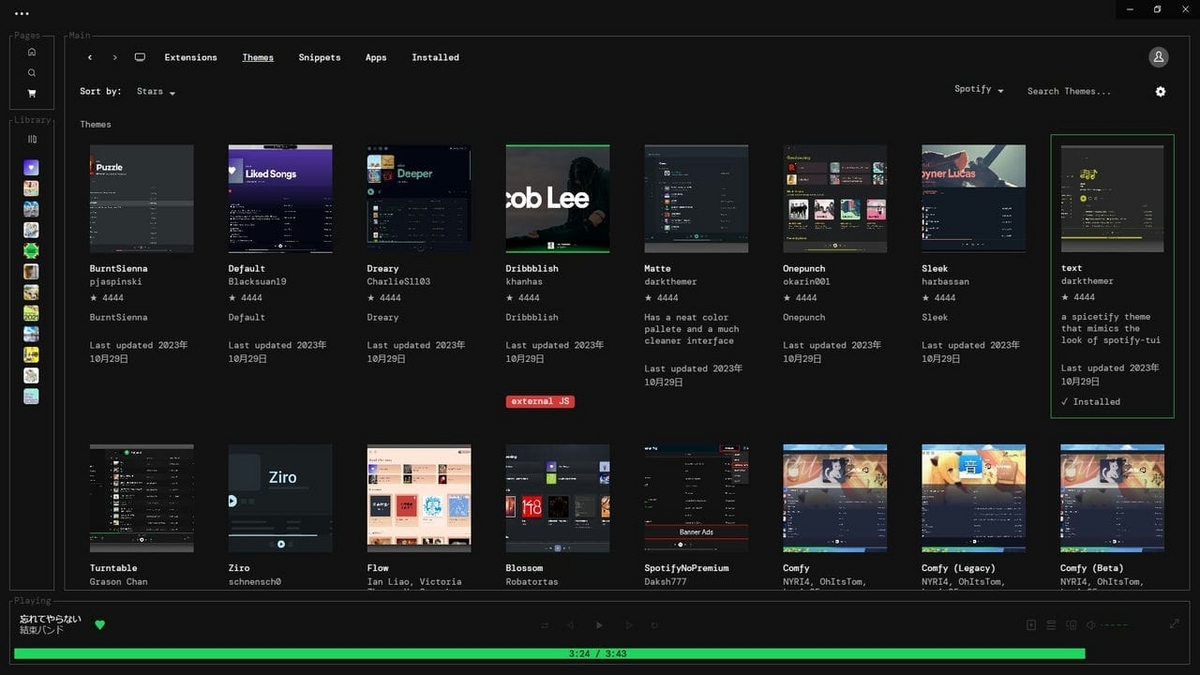
デベロッパーツールの開き方
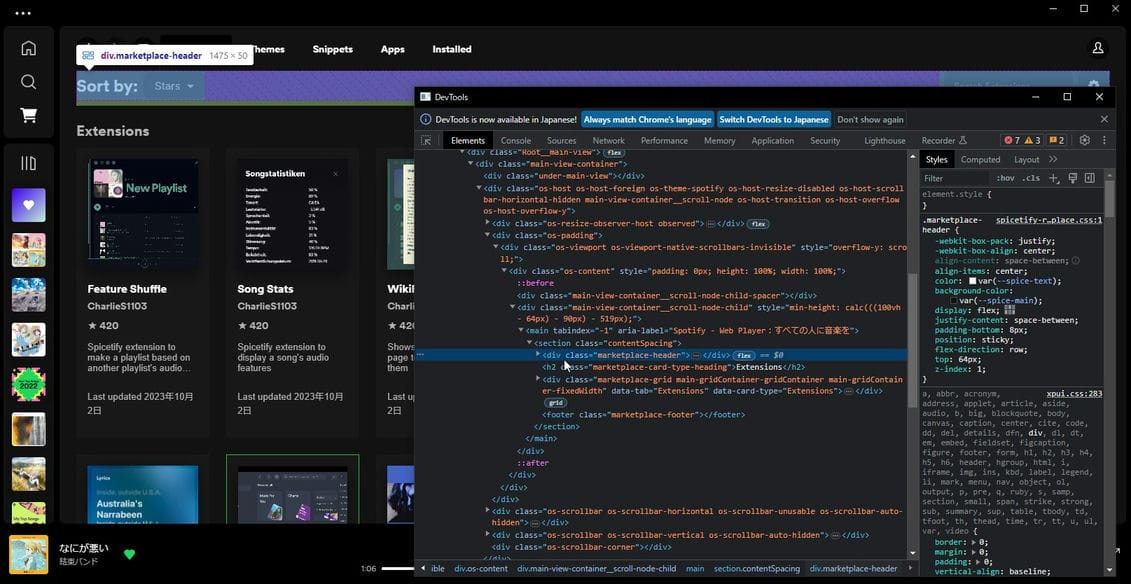
Windows PowerShellで以下のコマンドを入力します。
spicetify enable-devtools
Spotifyの画面を右クリックし、「Show DevTools」をクリックします。

参考元
・Spiceitfy - Getting Started
spicetify.app